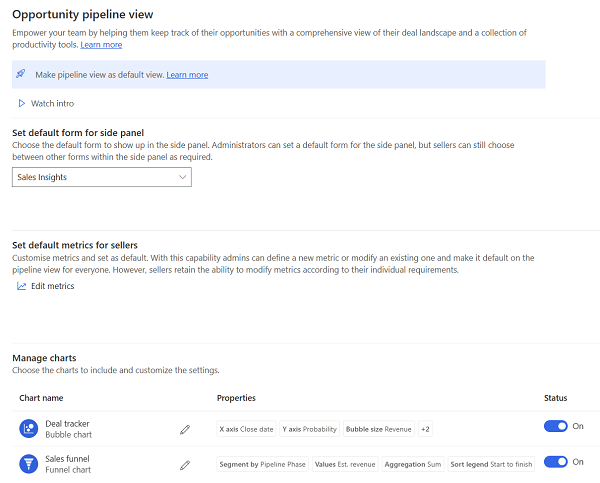Đặt cấu hình dạng xem quy trình bán hàng theo cơ hội
Chế độ xem quy trình cơ hội (trước đây gọi là trình quản lý thỏa thuận) giúp người bán của bạn hình dung, ưu tiên và quản lý các cơ hội trong quy trình của họ. Thông tin thêm: Sử dụng chế độ xem quy trình cơ hội
Nếu trước đây bạn đã định cấu hình không gian làm việc trình quản lý thỏa thuận, hãy tìm hiểu về sự khác biệt giữa chế độ xem quy trình cơ hội và không gian làm việc trình quản lý thỏa thuận.
Yêu cầu về giấy phép và vai trò
| Loại yêu cầu | Bạn phải có |
|---|---|
| Giấy phép | Dynamics 365 Sales Premium, Dynamics 365 Sales Enterprise hoặc Dynamics 365 Sales Professional Thông tin thêm: Giá bán Dynamics 365 |
| Vai trò bảo mật | Quản trị viên hệ thống Thông tin thêm: Vai trò bảo mật được xác định trước cho Bộ phận bán hàng |
Video: Chế độ xem quy trình cơ hội
Hãy xem video ngắn này để biết chế độ xem quy trình cơ hội giúp người bán làm việc năng suất và hiệu quả hơn như thế nào.
Đặt chế độ xem quy trình làm chế độ xem cơ hội mặc định
Chế độ xem lưới chỉ đọc là chế độ xem mặc định cho các cơ hội. Thay vào đó, bạn có thể đặt chế độ xem quy trình cơ hội làm mặc định để người bán không phải chuyển sang chế độ xem này mỗi khi họ truy cập vào danh sách cơ hội.
Trong bảng điều hướng Trung tâm bán hàng, hãy chọn Cài đặt>Cài đặt nâng cao.
Trong menu Cài đặt , hãy chọn Tùy chỉnh>Tùy chỉnh hệ thống.
Từ Power Apps trang Giải pháp mặc định, hãy chọn Thực thể>Cơ hội.
Chọn tab Điều khiển rồi chọn Chế độ xem quy trình cho web, điện thoại và máy tính bảng.
Nếu bạn không thấy Chế độ xem quy trình trong danh sách Kiểm soát , hãy chọn Thêm Kiểm soát, sau đó chọn Chế độ xem quy trình rồi chọn Thêm.
Lưu ý
Nếu bạn không thấy điều khiển Chế độ xem quy trình trong danh sách Thêm điều khiển , hãy tìm trình quản lý thỏa thuận không gian làm việc kiểm soát.
Lưu các thay đổi và chọn Xuất bản.
Từ sơ đồ trang web Trung tâm bán hàng, hãy chọn Cơ hội để xác minh rằng chế độ xem quy trình được đặt làm chế độ xem mặc định.
Mở trang cài đặt chế độ xem quy trình cơ hội
Mở trang cài đặt để định cấu hình và tùy chỉnh trải nghiệm xem quy trình cơ hội cho người bán của bạn. Bạn sẽ truy cập vào trang cài đặt trong tất cả các quy trình được giải thích trong bài viết này.
Thực hiện một trong những thao tác sau tùy thuộc vào giấy phép của bạn:
Nếu bạn có giấy phép Sales Enterprise hoặc Sales Premium, hãy chọn Cài đặt ứng dụng từ Trung tâm bán hàng Khu vực thay đổi rồi chọn Chế độ xem quy trình cơ hội trong Cài đặt chung.
Nếu bạn có giấy phép Sales Professional, hãy thêm URL sau vào sau URL cơ sở của ứng dụng Sales Professional của bạn:
&pagetype=control&controlName=MscrmControls.Sales.DealManagerSettings.DealManagerSettings. Ví dụ:https://contoso.crm.dynamics.com/main.aspx?appid=9f1002bf-ce2d-ed11-9db1-0022480a772e&pagetype=control&controlName=MscrmControls.Sales.DealManagerSettings.DealManagerSettings.
Đặt biểu mẫu mặc định cho bảng điều khiển bên
Khi người bán mở cơ hội từ chế độ xem quy trình, bảng điều khiển bên sẽ hiển thị chi tiết cơ hội trong biểu mẫu Sales Insights. Bạn có thể thay đổi biểu mẫu mặc định thành biểu mẫu cơ hội chính hoặc biểu mẫu tùy chỉnh cho tổ chức của mình. Ví dụ: bạn có thể tạo biểu mẫu tùy chỉnh dành riêng cho bảng điều khiển bên cạnh và đặt biểu mẫu đó làm mặc định. Người bán có thể chuyển sang hình thức khác nếu muốn và lựa chọn của họ sẽ được ghi nhớ và đặt làm mặc định cho họ.
- Mở trang cài đặt chế độ xem quy trình cơ hội.
- Trong phần Đặt biểu mẫu mặc định cho bảng điều khiển bên , hãy chọn biểu mẫu bạn muốn đặt làm mặc định cho tổ chức của mình.
Đặt số liệu mặc định cho người bán
Chế độ xem quy trình cơ hội liệt kê các số liệu quan trọng liên quan đến quy trình bán hàng ở đầu chế độ xem. Bạn có thể tùy chỉnh không gian này để xem số liệu mà bạn muốn người bán theo dõi. Người bán sẽ thấy các số liệu này theo mặc định; họ có thể cá nhân hóa chúng nếu được yêu cầu.
Trong phần Đặt số liệu mặc định cho người bán , hãy chọn Chỉnh sửa số liệu.
Tạo, cập nhật, xóa hoặc xóa chỉ số trong Chỉnh sửa chỉ số bảng điều khiển bên.
Để tạo số liệu:
Chọn Tạo chỉ số.
Chọn trường và hàm tổng hợp mà bạn muốn sử dụng để tính số liệu. Danh sách Trường hiển thị tất cả các trường số trong thực thể cơ hội.
(Tùy chọn) Thêm bộ lọc để tính toán số liệu từ các bản ghi cụ thể. Ví dụ: nếu bạn muốn xem doanh thu ước tính của tất cả các cơ hội được tạo trong năm nay và đang ở giai đoạn Phát triển , hãy tạo chỉ số có các giá trị sau:
- Trường: Ước tính Doanh thu
- Hàm tổng hợp: Tổng
- Bộ lọc
- Ngày tạo: Năm nay
- Giai đoạn bán hàng: Phát triển
Để chỉnh sửa một chỉ số, hãy di chuột qua chỉ số đó trong bảng điều khiển bên Chỉnh sửa chỉ số và chọn biểu tượng Chỉnh sửa .
Để tạm thời xóa một chỉ số, hãy bỏ chọn hộp kiểm đối với chỉ số đó trong Chỉnh sửa chỉ số bảng điều khiển bên.
Tùy chỉnh biểu đồ
Các biểu đồ trong chế độ xem quy trình giúp người bán trực quan hóa quy trình của họ. Bạn có thể tùy chỉnh các thành phần của biểu đồ bong bóng và biểu đồ phễu để thay đổi thông tin mà người bán nhìn thấy. Bạn cũng có thể ẩn biểu đồ nếu không muốn người bán nhìn thấy chúng.
Tùy chỉnh biểu đồ bong bóng
Trong phần Quản lý biểu đồ , hãy chỉnh sửa Trình theo dõi giao dịch.
Lưu ý
Bạn có thể tắt nút chuyển đổi Trạng thái tương ứng để ẩn biểu đồ bong bóng.
Tùy chỉnh các yếu tố sau:
- Trục ngang (x)
Chọn bất kỳ trường nào thuộc loạiDateTime. Ví dụ: bạn có thể vẽ biểu đồ dựa trên ngày giao thay vì ngày đóng. - Trục dọc (y)
Chọn bất kỳ trường số nào. - phân khúc bởi
Chọn ý nghĩa của mã màu. Ví dụ: chọn Giai đoạn quy trình để đánh mã màu cho các bong bóng dựa trên giai đoạn mà cơ hội đang ở. - Kích cỡ
Chọn một trường số để chỉ ra kích thước của bong bóng. - Sắp xếp chú giải
Chọn cách sắp xếp chú giải biểu đồ. Chú giải cho biết màu sắc được sử dụng cho mỗi phân đoạn. Ví dụ, nếu bạn chọn Cấp cơ hội với tên gọi phân khúc, các huyền thoại sẽ được sắp xếp dựa trên thứ tự thời gian của các cấp độ. - Chú giải công cụ
Chọn chi tiết mà bạn muốn người dùng thấy được hiển thị dưới dạng chú giải công cụ khi họ di chuột qua bong bóng.
- Trục ngang (x)
Lưu các thay đổi và chọn Xuất bản.
Mở chế độ xem quy trình cơ hội để xác minh các thay đổi.
Tùy chỉnh biểu đồ kênh
Trong phần Quản lý biểu đồ , chỉnh sửa Phễu bán hàng.
Lưu ý
Bạn có thể tắt nút chuyển đổi Trạng thái tương ứng để ẩn biểu đồ kênh.
Ảnh chụp màn hình sau đây minh họa các phần của biểu đồ kênh mà bạn có thể tùy chỉnh:
Tùy chỉnh các yếu tố sau:
- phân khúc bởi
Chọn trường để phân đoạn biểu đồ kênh. Mặc định: Giai đoạn đường ống - Giá trị
Chọn trường để định cỡ các thanh trong kênh. Mặc định: Ước tính Doanh thu - Tổng hợp
Chọn hàm tổng hợp để sử dụng cho trường Giá trị . Trường này xác định chiều cao của thanh. Giá trị tổng hợp được hiển thị khi bạn di chuột qua phân khúc trong biểu đồ kênh. - Sắp xếp chú giải
Chỉ định cách sắp xếp các phân đoạn. Ví dụ: việc chọn Hoàn tất để bắt đầu cho biểu đồ kênh được phân đoạn theo giai đoạn quy trình sẽ hiển thị kênh từ giai đoạn cuối đến giai đoạn đầu tiên, tức là từ Đóng đến Đủ điều kiện.
- phân khúc bởi
Lưu các thay đổi và chọn Xuất bản.
Mở chế độ xem quy trình cơ hội để xác minh các thay đổi.
Tùy chỉnh lưới chỉnh sửa được
Lưới trong chế độ xem quy trình cơ hội là một phiên bản của Power Apps có thể chỉnh sửa điều khiển lưới. Lưới có thể được tùy chỉnh và cá nhân hóa. Với tư cách là quản trị viên, bạn có thể tùy chỉnh lưới cho toàn bộ tổ chức bán hàng. Người bán có thể cá nhân hóa chế độ xem của mình để bao gồm các cột và bộ lọc mà họ muốn xem.
Lưu ý
Nếu bạn đã tùy chỉnh lưới có thể chỉnh sửa trong trình quản lý thỏa thuận bằng cách sử dụng JavaScript, bạn cần thực hiện lại các tùy chỉnh đó trong chế độ xem quy trình.
Không thể tìm thấy các tùy chọn trong ứng dụng của bạn?
Có ba khả năng như sau:
- Bạn không có giấy phép hoặc vai trò cần thiết.
- Quản trị viên của bạn chưa bật tính năng này.
- Tổ chức của bạn đang sử dụng một ứng dụng tùy chỉnh. Hãy kiểm tra với quản trị viên của bạn để biết chính xác các bước cần thực hiện. Các bước được mô tả trong bài viết này là dành riêng cho ứng dụng Trung tâm bán hàng và Sales Professional loại dùng được ngay.
Xem thêm
Không gian làm việc trình quản lý thỏa thuận ở đâu?
Quản lý cơ hội bằng chế độ xem quy trình
Bảo mật cấp cột để kiểm soát quyền truy cập
Sự kiện trong biểu mẫu và lưới trong ứng dụng dựa trên mô hình
Phản hồi
Sắp ra mắt: Trong năm 2024, chúng tôi sẽ dần gỡ bỏ Sự cố với GitHub dưới dạng cơ chế phản hồi cho nội dung và thay thế bằng hệ thống phản hồi mới. Để biết thêm thông tin, hãy xem: https://aka.ms/ContentUserFeedback.
Gửi và xem ý kiến phản hồi dành cho